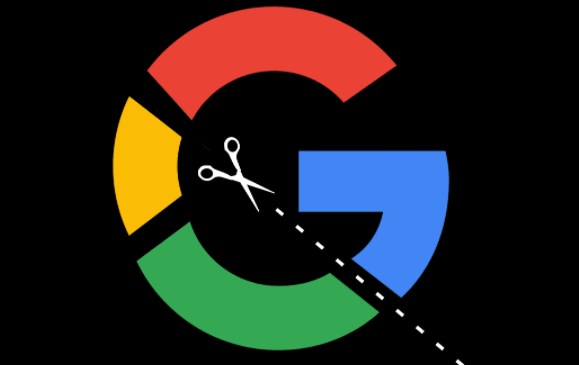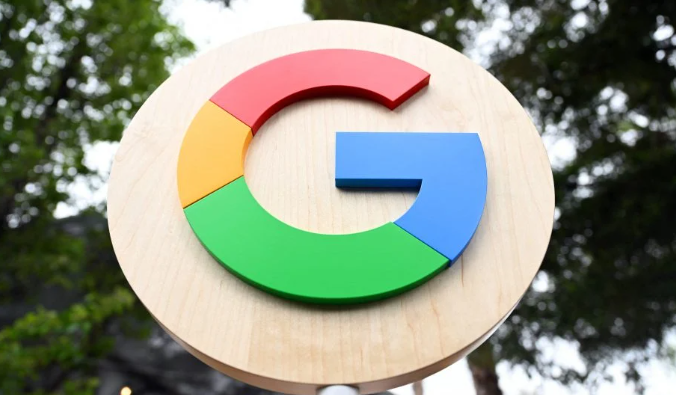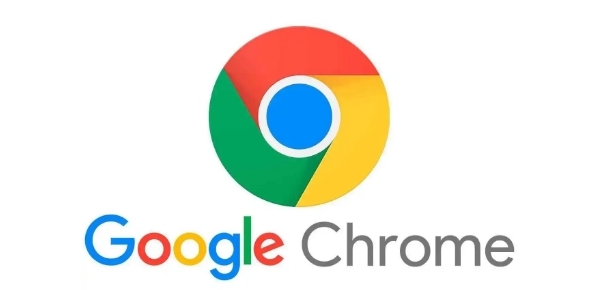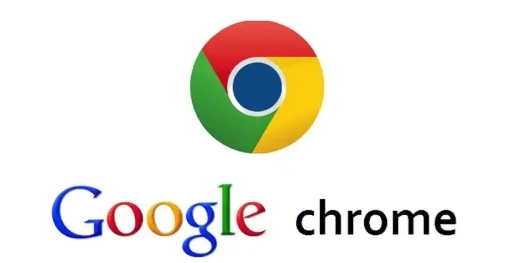详情介绍

一、清理浏览器缓存
浏览器缓存是存储在本地的网页数据,虽然可以加快页面加载速度,但过多的缓存也会占用大量内存。定期清理缓存是减少内存占用的有效方法。
1. 打开Chrome浏览器:双击桌面上的Chrome图标,启动浏览器。
2. 进入设置菜单:点击右上角的三个点,选择“更多工具”>“清除浏览数据”。
3. 选择清除内容:在弹出的窗口中,选择“所有时间”或自定义时间范围,勾选“缓存的图片和文件”,然后点击“清除数据”。
二、禁用不必要的扩展程序
Chrome浏览器的扩展程序可以增加功能,但过多或不必要的扩展会占用大量内存。合理管理扩展程序是优化内存使用的关键。
1. 查看已安装的扩展程序:点击右上角的三个点,选择“更多工具”>“扩展程序”。
2. 禁用不常用的扩展:浏览已安装的扩展列表,找到不常用或不需要的扩展,点击其右侧的开关按钮将其禁用。
3. 删除多余的扩展:如果确定不再需要某个扩展,可以点击“移除”按钮将其从系统中彻底删除。
三、调整浏览器设置
适当的浏览器设置可以减少内存占用,提高浏览效率。以下是一些推荐的设置调整方法。
1. 启用硬件加速:硬件加速可以利用显卡等硬件资源来加速页面渲染,但有时也可能导致内存占用过高。可以在Chrome设置中尝试关闭硬件加速。
- 打开Chrome浏览器,点击右上角的三个点,选择“设置”。
- 在“高级”选项中找到“系统”,取消勾选“可用时使用硬件加速”。
- 重启浏览器使设置生效。
2. 限制后台标签页数量:过多的后台标签页也会占用大量内存。可以在Chrome设置中限制后台标签页的数量。
- 打开Chrome浏览器,点击右上角的三个点,选择“设置”。
- 在“性能”部分中找到“高级”,勾选“限制每个站点的后台标签页数量”。
- 根据个人需求调整后台标签页的最大数量。
四、使用轻量级替代品
对于一些内存占用较大的网站,可以考虑使用轻量级的替代品或简化版。这些版本通常经过优化,占用更少的内存资源。
1. 寻找轻量级网站:有些网站提供专门的轻量级版本,适用于低配置设备或移动网络环境。可以通过搜索引擎查找相关网站的轻量级版本。
2. 使用阅读模式:Chrome浏览器内置了阅读模式,可以去除页面上的广告和多余元素,专注于文本内容。右键点击页面,选择“转到阅读模式”即可启用。
通过以上方法,您可以有效地减少Chrome浏览器在页面加载中的内存占用,提升电脑性能和浏览体验。希望本文对您有所帮助!